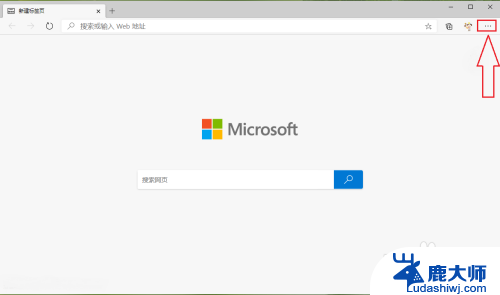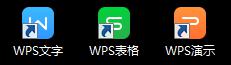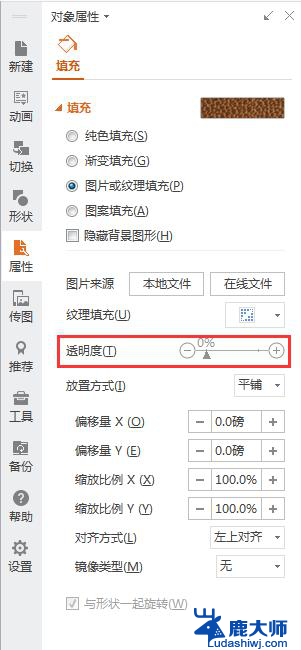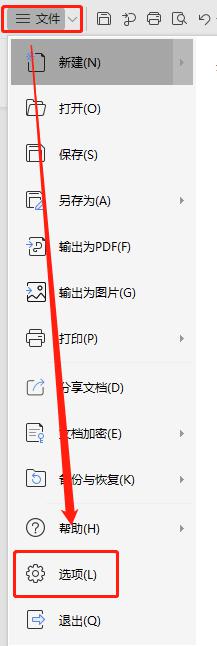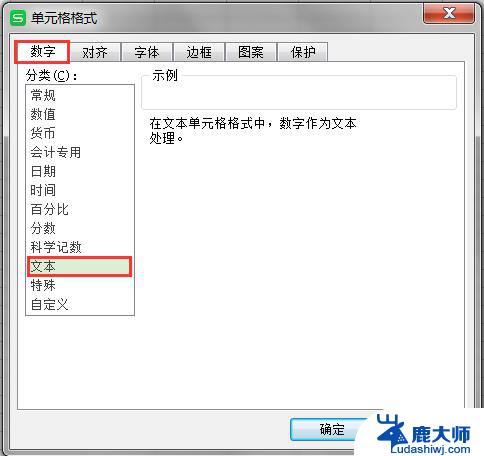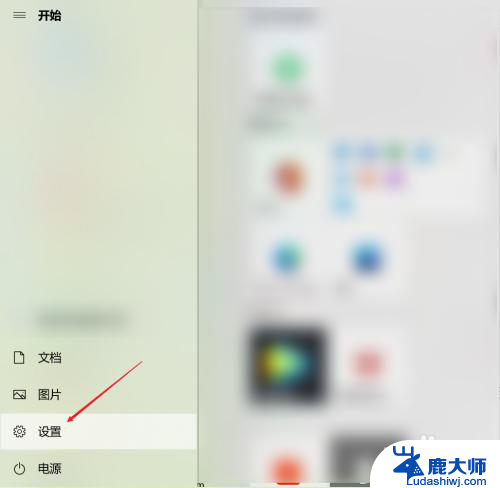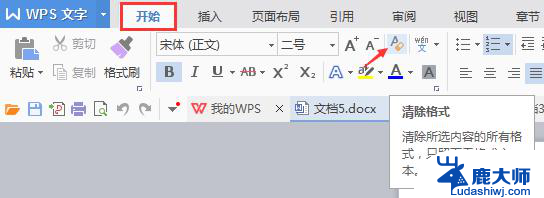显示屏文字模糊:如何解决显示屏上文字模糊的问题?
更新时间:2023-09-12 17:05:53作者:xtyang
显示屏文字模糊,在当今数字化时代,显示屏已经成为人们生活中不可或缺的一部分,无论是在家庭、工作还是娱乐环境中,我们都离不开显示屏。随着科技的不断进步,显示屏上出现的文字模糊问题也逐渐成为人们关注的焦点。文字模糊不仅给我们带来了不便,还可能对我们的视力造成潜在的伤害。究竟是什么原因导致了显示屏上的文字模糊呢?在本文中我们将探讨这个问题,并提出一些解决方法。
操作方法:
1.在电脑桌面点右键,弹出快捷菜单,选择“个性化”,如下图所示。
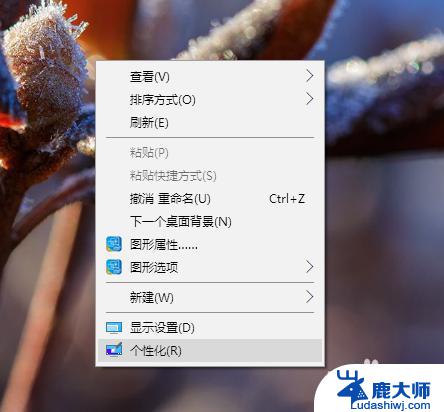
2.在个性化设置界面,选择左侧的“字体”,再点击右侧“相关设置”下面的“调整ClearType文本”,如下图所示。
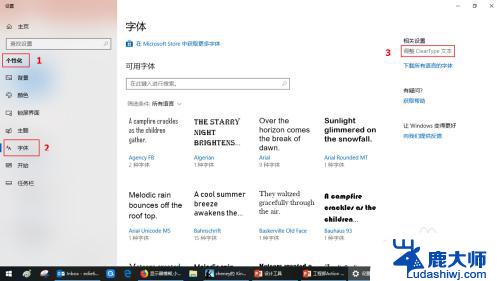
3.在弹出的页面勾选“启用ClearType",再点击”下一步“。弹出提示你的监视器已设置为其原始分辨率,如下图所示。
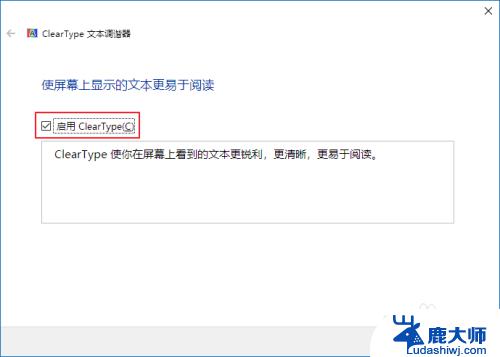
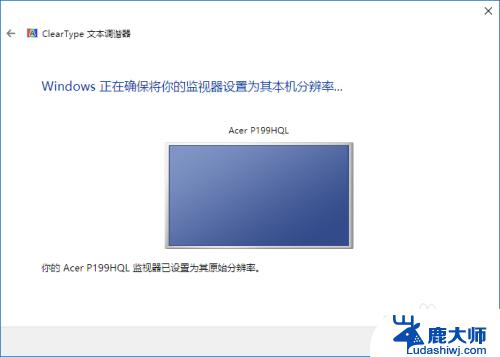
4.如下图所示,单击你看起来最清晰的文本示例,共5步。
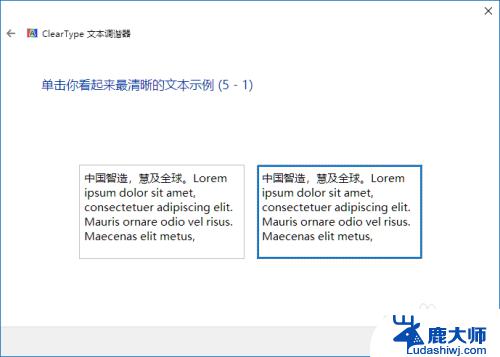
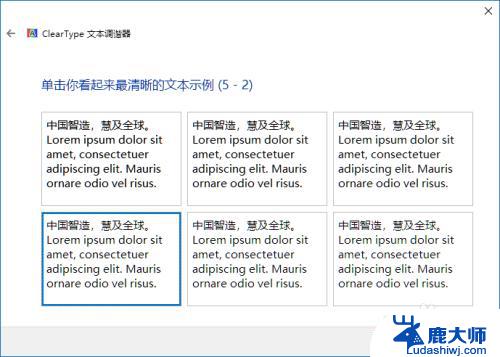
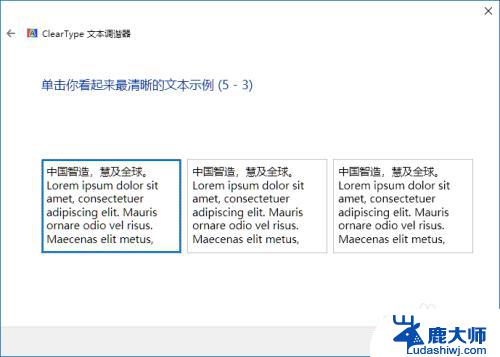
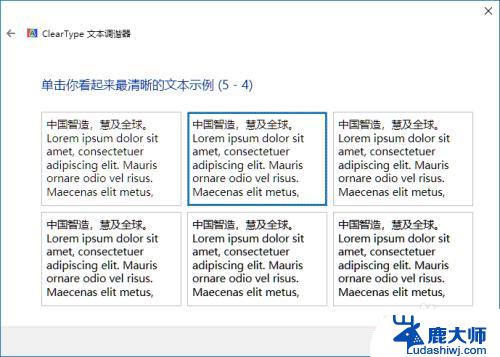
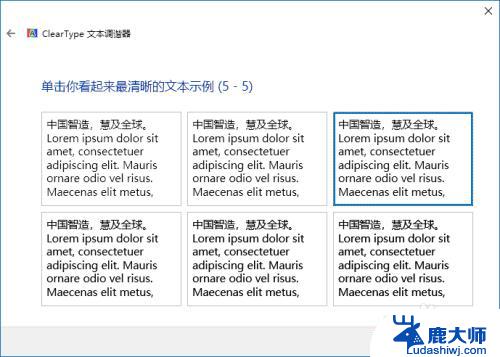
5.完成后,弹出完成对显示器的调整,点击“完成”即可,如下图所示。
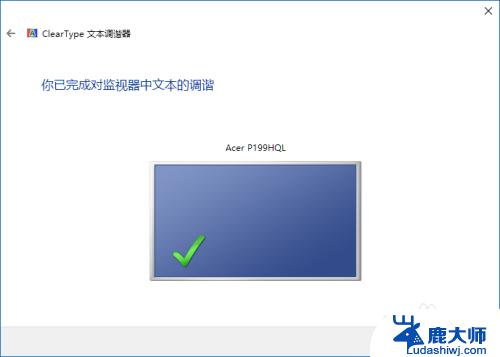
以上就是显示屏文字模糊的所有内容,如果您遇到了这种情况,可以根据以上方法来解决。希望这些方法对您有所帮助!